إعدادات الخصوصية والأذونات
تُعد الخصوصية والأذونات أمرًا حيويًا لحماية محتوى padlet الخاص بك. تعرّف على المزيد حول خيارات الخصوصية والأذونات وأيها يناسبك بشكل أفضل!
الوصول إلى إعدادات الخصوصية
عند إنشاء لوحة، اختر إعداد الخصوصية للتحكم في من يمكنه الوصول إلى اللوحة.
يمكنك الوصول إلى إعدادات الخصوصية عن طريق النقر على سهم "مشاركة " في الزاوية العلوية اليمنى من أي منصة صغيرة. ثم، ضمن قسم "خيارات الخصوصية" ، اختر مستوى الخصوصية للوسيلة.
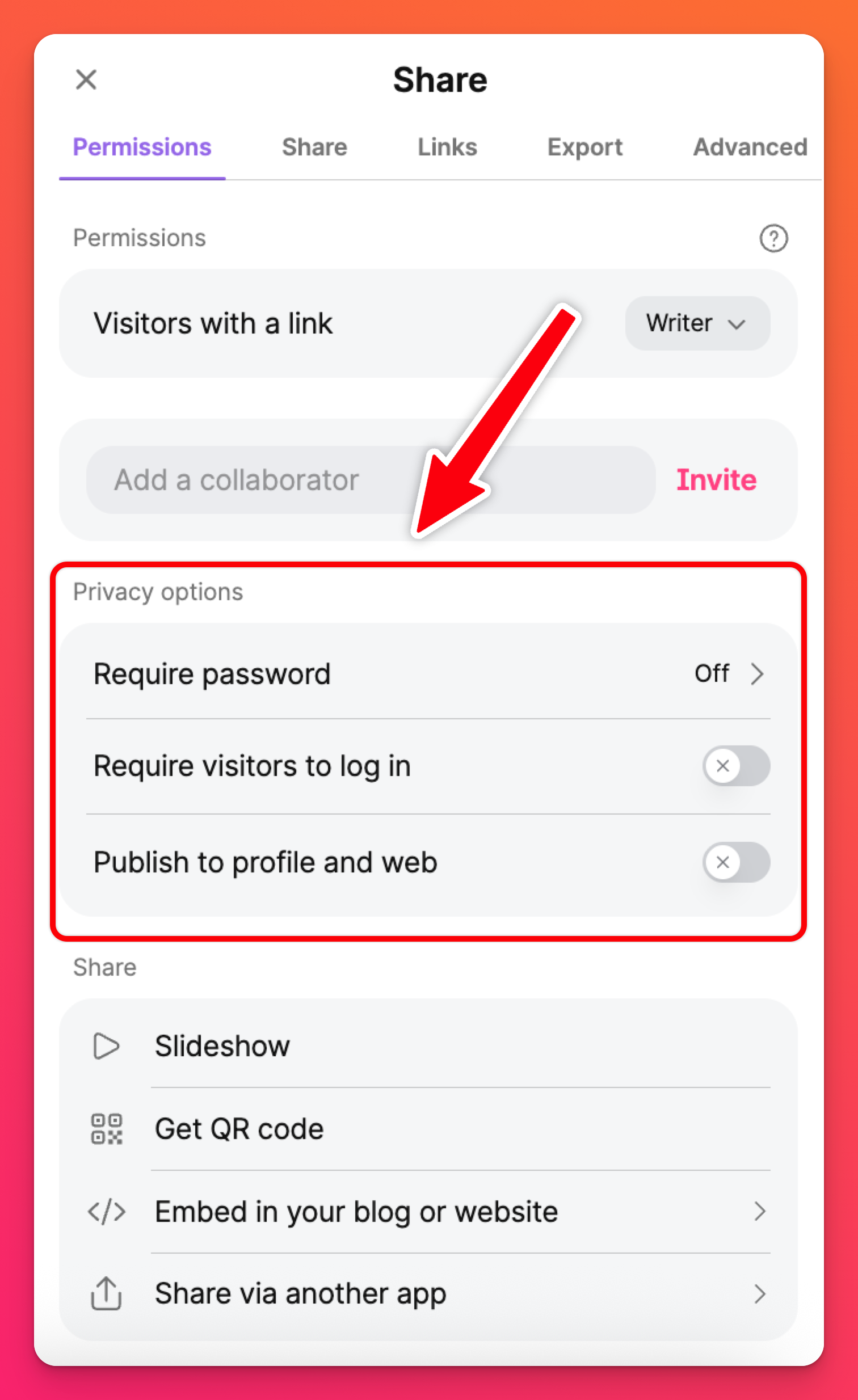
خيارات الخصوصية
اختر من بين خيارات الخصوصية التالية لمستوى الأمان الذي تريده.
خيار الخصوصية | الوصف | كيفية استخدام هذا الخيار |
طلب كلمة مرور | سيحتاج المستخدمون إلى رابط اللوحة وكلمة المرور الخاصة للوصول إلى المحتوى. | في لوحة المشاركة، انقر على طلب كلمة المرور ضمن قسم "خيارات الخصوصية" >> قم بتبديل الزر تشغيل >> اكتب كلمة المرور المطلوبة >> انقر على حفظ. |
اشتراط تسجيل دخول الزائرين | اشتراط تسجيل دخول المستخدمين إلى حساب Padlet قبل أن يتمكنوا من الوصول إلى المحتوى. يمنع هذا الإعداد إضافة منشورات مجهولة المصدر إلى المنصة الصغيرة. ستعرض التعليقات والمشاركات اسم المؤلف عند تمكين هذه الميزة. | في لوحة المشاركة، انقر على مطالبة الزائرين بتسجيل الدخول ضمن قسم "خيارات الخصوصية" >> قم بتبديل الزر تشغيل. |
النشر إلى الملف الشخصي والويب | يعمل هذا الخيار على نشر الكتيب الصغير ليراها الجميع! *يمكن للمستخدمين أن يعثروا على البادليت في محركات البحث، من خلال الانتقال إلى ملفك الشخصي على Padlet، مع الرابط، إلخ. للحفاظ على عدم إمكانية عرض البادليت للجمهور، نوصي بإبقاء هذا التبديل في وضع إيقاف التشغيل أو إضافة خيار خصوصية ثانٍ. | في لوحة المشاركة، انقر على نشر إلى الملف الشخصي والويب تحت قسم "خيارات الخصوصية" >> قم بتبديل الزر ON. |
إظهار في لوحة معلومات الفريق/الفصول الدراسية/المدرسة *متوفر فقط في حسابات الفريق الذهبي والفصل الدراسي والمدرسة | عندما يتم تشغيل هذا الخيار، ستصبح اللوحة الصغيرة مرئية لمؤسستك ضمن علامة التبويب "جميع اللوحات ". | في لوحة المشاركة، انقر على إظهار في لوحة معلومات الفريق/الفصل الدراسي/المدرسة ضمن قسم "خيارات الخصوصية" >> قم بتبديل الزر تشغيل. |
* = اجعل اللوحة الصغيرة مرئية من صفحة ملفك الشخصي ولكن غير مدرجة في محركات البحث عن طريق اختيار نشر إلى الملف الشخصي والويب وطلب كلمة مرور.
تحديد خيارات خصوصية متعددة
اختر أكثر من خيار خصوصية واحد لمزيد من الحماية! فيما يلي بعض الأمثلة التي يمكنك الاختيار من بينها.
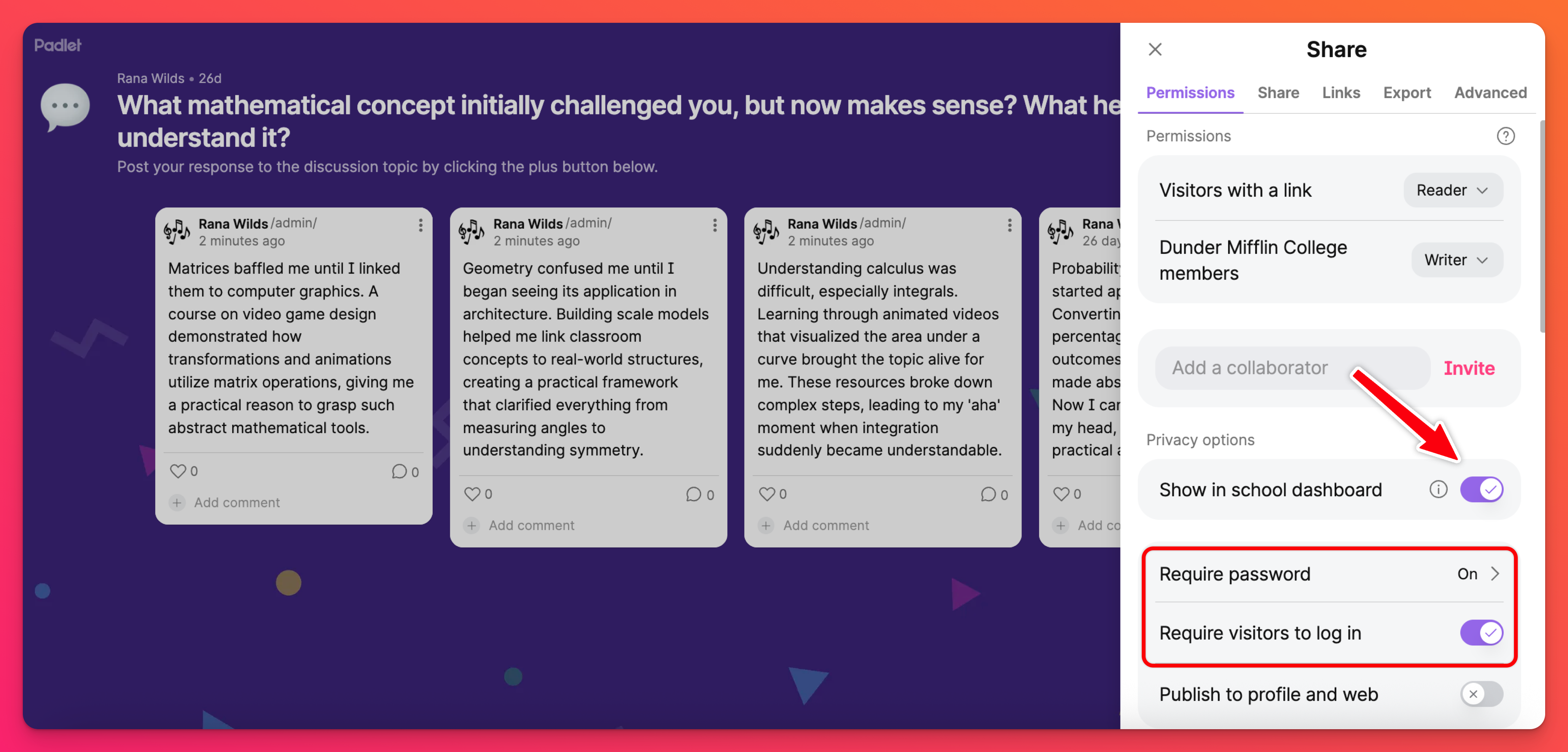
- طلب كلمة المرور وطلب تسجيل الدخول من الزائرين - سيتعين على المستخدمين تسجيل الدخول إلى حسابهم أولاً ثم إدخال كلمة المرور المحددة مسبقًا للوحة.
- إظهار في لوحة معلومات الفريق/الفصل الدراسي/الصف/المدرسة واشتراط كلمة مرور - ستكون الصورة المصغرة للوحة المعلومات المصغرة قابلة للعرض من صفحة الملف الشخصي للمُنشئ وداخل لوحة معلومات الفريق/الفصل الدراسي/المدرسة المشتركة. بمجرد تحديد اللوحة المصغرة، سيحتاج المستخدمون إلى إدخال كلمة المرور المحددة مسبقًا لعرض المحتوى.
- النشر إلى الملف الشخصي والويب مع طلب كلمة المرور - ستكون الصورة المصغرة للوحة المصغرة قابلة للعرض من صفحة الملف الشخصي للمنشئ ولكن لن تتم فهرستها للبحث على الويب. بمجرد تحديد اللوحة المصغرة، سيحتاج المستخدمون إلى إدخال كلمة المرور المحددة مسبقًا لعرض المحتوى.
- النشر إلى الملف الشخصي والويب ومطالبة الزائرين بتسجيل الدخول - ستكون الصورة المصغرة للوحة المصغرة قابلة للعرض من صفحة الملف الشخصي للمنشئ وسيتم فهرستها أيضًا للبحث على الويب. بمجرد تحديد اللوحة المصغرة، سيحتاج المستخدمون إلى تسجيل الدخول إلى حساب Padlet الخاص بهم لعرض المحتوى.
الوصول إلى أذونات الزائرين
قم بتعيين أذونات محددة لكل مستخدم يزور padlet الخاص بك. يحدد هذا ما يمكن لكل مستخدم القيام به فعليًا على المنصة الصغيرة بمجرد وصوله إلى هناك.
يمكنك الوصول إلى الأذونات عن طريق النقر على سهم المشاركة في الزاوية العلوية اليمنى من أي منصة صغيرة. ثم، ضمن قسم "الأذونات" ، اختر الخيارات التي ترغب في السماح بها.
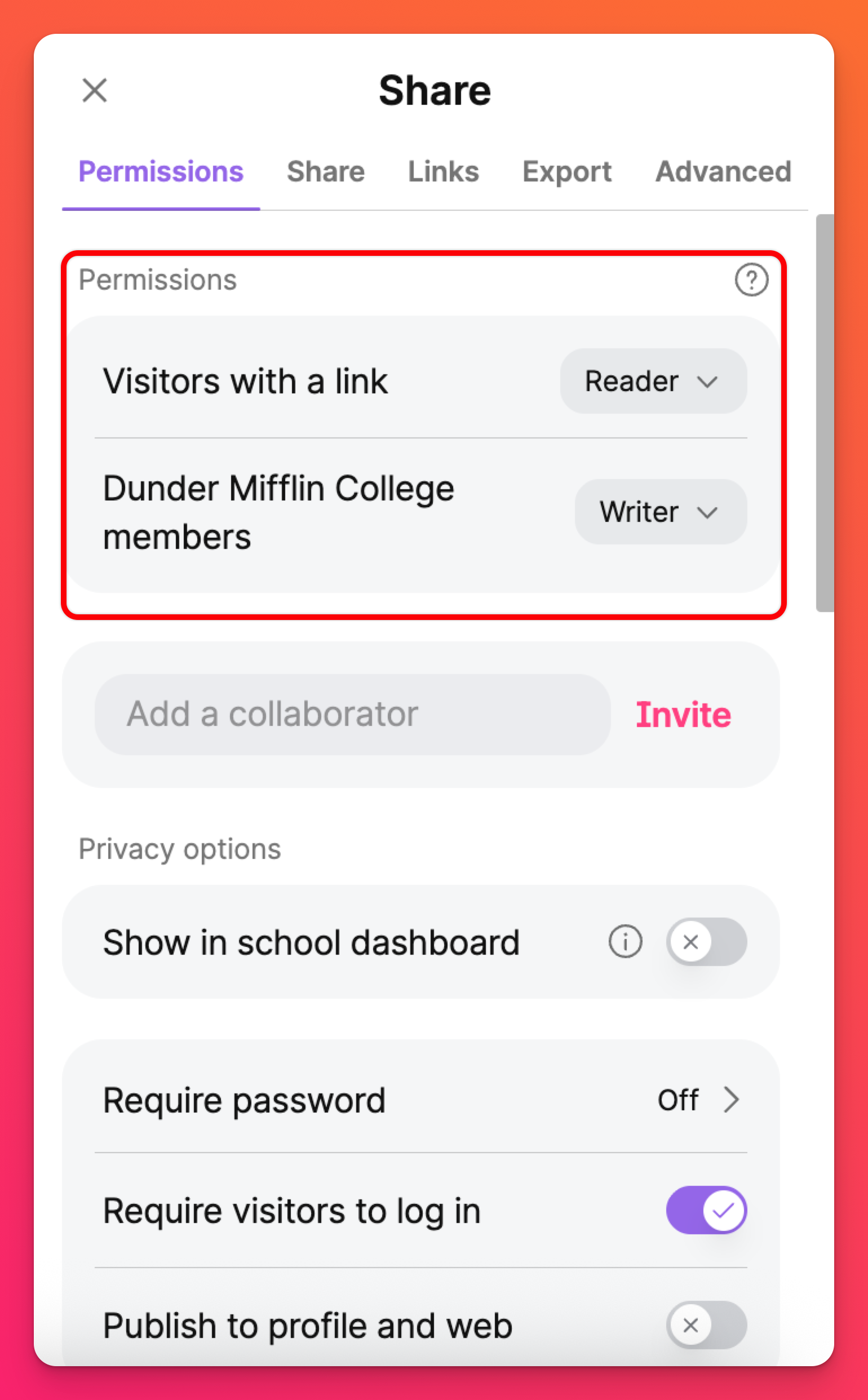
خيارات الأذونات
اختر من بين خيارات الأذونات التالية لتحديد مستوى الوصول إلى التحرير للسماح لزوار اللوحة الصغيرة.
خيار الإذن | الوصف |
بدون صلاحية وصول | يمكن فقط لمنشئ اللوحة والمستخدمين المضافين كمتعاونين الوصول إلى اللوحة. لقراءة المزيد حول إضافة مستخدمين كمتعاونين، انقر هنا. |
القارئ | يمكن للزوار الوصول إلى اللوحة وقراءة المنشورات الموجودة. |
المعلق | يمكن للزوار التعليق على المشاركات الحالية وإضافة ردود الفعل/التصويت. |
كاتب | يمكن للزوار الوصول إلى اللوحة الصغيرة وإنشاء مشاركات جديدة وقراءة المشاركات الحالية والتعليق/التعليق. |
المنسق | يمكن للزوار قراءة المشاركات والكتابة والتعليق والتعديل والموافقة على المشاركات. |
مشرف | يمكن للمستخدمين إنشاء المشاركات وتحريرها والموافقة عليها. ويمكنهم أيضًا دعوة المتعاونين وتعديل المنصة الصغيرة. يتمتع المشرفون بنفس أذونات التحرير التي يتمتع بها مالك/مُنشئ المنصة الصغيرة - بما في ذلك الوصول إلى حذف المنصة الصغيرة. |
الأسئلة الشائعة
لماذا لا يمكن للمستخدمين النشر على اللوحة الصغيرة الخاصة بي؟
أريد أن أمنع الآخرين من إضافة منشورات على منصتي الصغيرة (باستثناء قلة مختارة). كيف يمكنني إعداد ذلك؟
هذا يضمن أن المستخدمين المحددين يمكنهم إنشاء منشورات على الدفتر الصغير، بينما يمكن لأي شخص آخر القراءة أو التعليق فقط.
لقد قمت بتعيين خيار خصوصية اللوحة الصغيرة على طلب كلمة مرور. يمكن لبعض المستخدمين تجاوز كلمة المرور. لماذا؟ هل لا تزال منصتي الصغيرة محمية؟
*المتعاونين الذين قمت بدعوتهم عبر حقل "إضافة متعاون"
*مالك المنصة الصغيرة الفردية
*مالك الفريق/الفصل الدراسي/المدرسة
*المسؤولين في فريق/فصل دراسي/مدرسة
*المعلمين في فصل دراسي/مدرسة
سيظل يتعين على صانعي ومساهمي (في فريق) والطلاب (في فصل دراسي أو مدرسة) إدخال كلمة المرور للوصول إلى المنصة الصغيرة.
هل يمكنني اختيار أكثر من خيار خصوصية في كل مرة؟
*تطلبكلمة مرور و تطلب من الزوار تسجيل الدخول - سيتعين على المستخدمين تسجيل الدخول إلى حسابهم أولاً ثم إدخال كلمة المرور المحددة مسبقًا للوحة.
*العرضفي لوحة معلومات الفريق/الفصل الدراسي/المدرسة وطلب كلمة مرور - ستكون الصورة المصغرة للوحة قابلة للعرض من صفحة الملف الشخصي للمنشئ وداخل لوحة المعلومات المشتركة للفريق/الفصل الدراسي/المدرسة. بمجرد تحديد اللوحة، سيحتاج المستخدمون إلى إدخال كلمة المرور المحددة مسبقًا لعرض المحتوى.
*النشرإلى الملف الشخصي والويب وطلب كلمة مرور - ستكون الصورة المصغرة للوحة قابلة للعرض من صفحة الملف الشخصي للمنشئ ولكن لن تتم فهرستها للبحث على الويب. بمجرد تحديد اللوحة المصغرة، سيحتاج المستخدمون إلى إدخال كلمة المرور المحددة مسبقًا لعرض المحتوى.
*النشرإلى الملف الشخصيوالويب وطلب تسجيل الدخول من الزوار - ستكون الصورة المصغرة للوحة المصغرة قابلة للعرض من صفحة الملف الشخصي للمنشئ وسيتم فهرستها أيضًا للبحث على الويب. بمجرد تحديد اللوحة المصغرة، سيحتاج المستخدمون إلى تسجيل الدخول إلى حساب Padlet الخاص بهم لعرض المحتوى.

